Ubuntu およびその他の Linux ディストリビューションで AVIF 画像を表示する方法
- 王林転載
- 2023-06-17 08:27:022088ブラウズ

品質の点では PNG が最適ですが、サイズが大きいため、Web サイトでの使用には適していません。
JPEG はファイル サイズを小さくしますが、画質は大幅に低下します。
WebP は、サイズが小さく、品質の高い画像を生成する比較的新しい形式です。
#AVIF は、品質を犠牲にすることなく画像を圧縮できる新しいファイル形式です。同じ画質の場合、WebP よりも小さくなります。
最近Linux は WebP サポートを提供し始めました 。ただし、多くのディストリビューションはデフォルトでは AVIF 画像形式をサポートしていません。
Web から AVIF 形式の画像をダウンロードした場合、サムネイルは表示されません。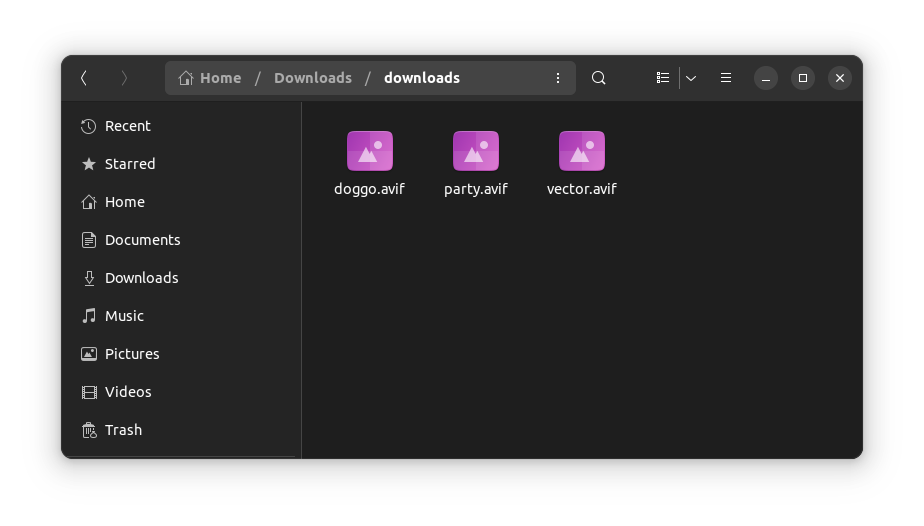
avif 画像にサムネイルがありません
デフォルトの画像ビューアを使用して開こうとすると、おそらく「そうではありません」と表示されます。画像ファイル形式を認識しました」というエラーが発生しました。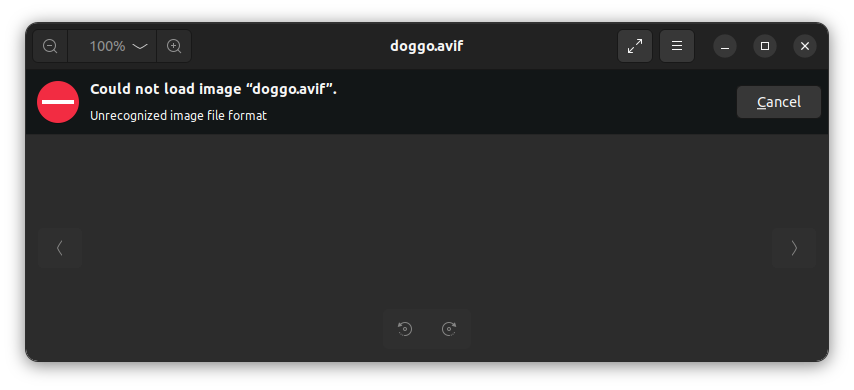
avif 画像が Linux で開かない
それでは、解決策は何でしょうか? Linux では AVIF 画像がまったく表示されませんか? いいえ、そうではありません。 Linux には常に回避策があります。 Linux での AVIF 画像ファイルの表示Linux で AVIF 画像を開くために使用できる、gThumb という便利な画像ビューアがあります。
これは、すべてではないにしても、ほとんどの Linux ディストリビューションのリポジトリで利用できるはずです。 Ubuntu および Debian ベースのディストリビューションでは、次のコマンドを使用して gThumb をインストールします。sudo apt install gthumb
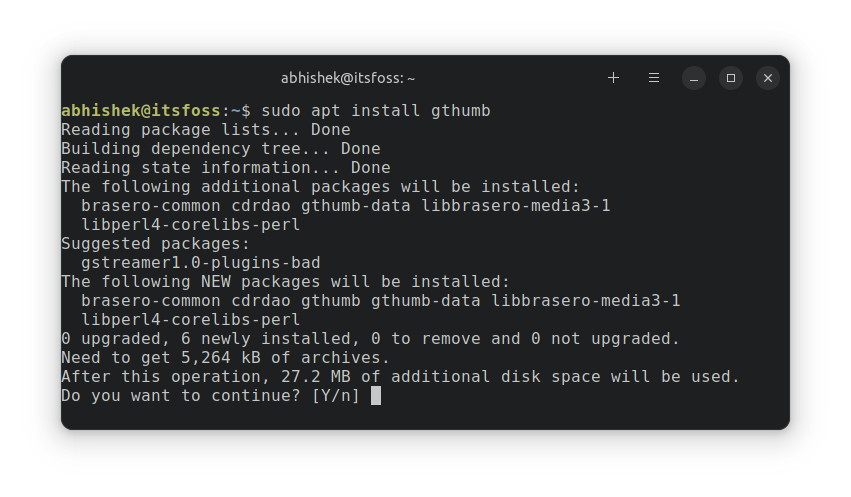
install gthumb ubuntu
インストールが完了したら、AVIF 画像を選択して右クリックし、そして「プログラムから開く」オプションを選択します。ここで、gThumb を AVIF 画像のデフォルトの開くツールとして設定し、それを使用してファイルを開くことができます。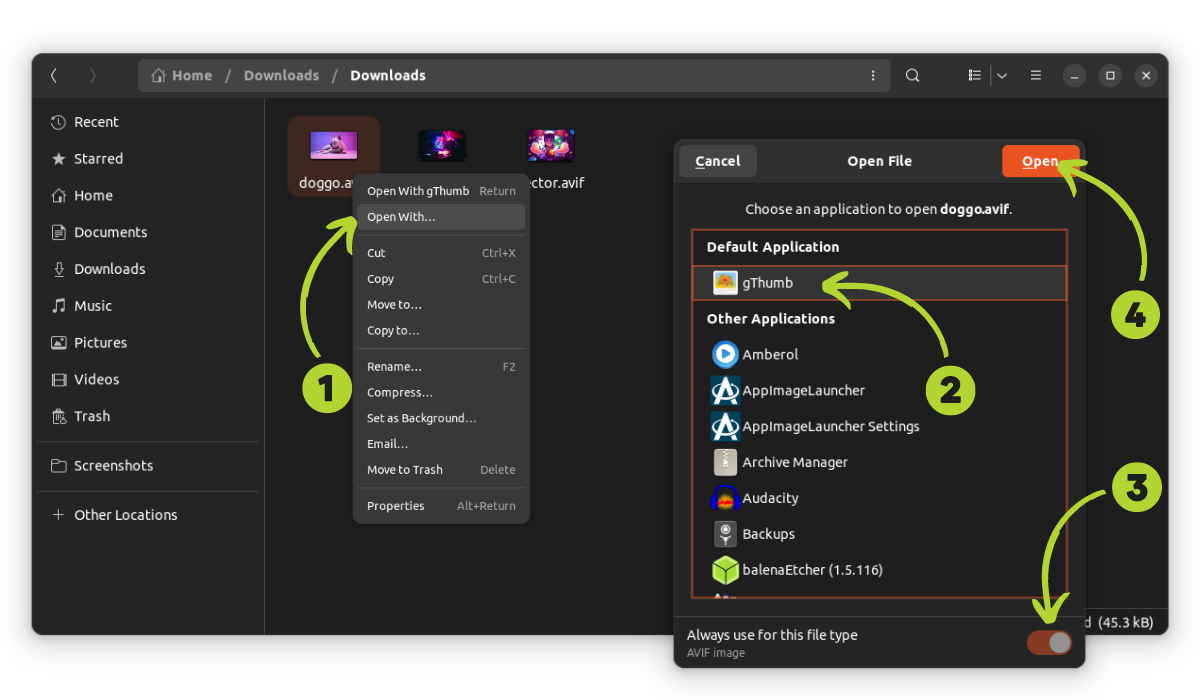
gthumb を avi のデフォルトにする
gThumb 同じフォルダー内のすべての画像を、開いている画像の下にサムネイル形式で表示します。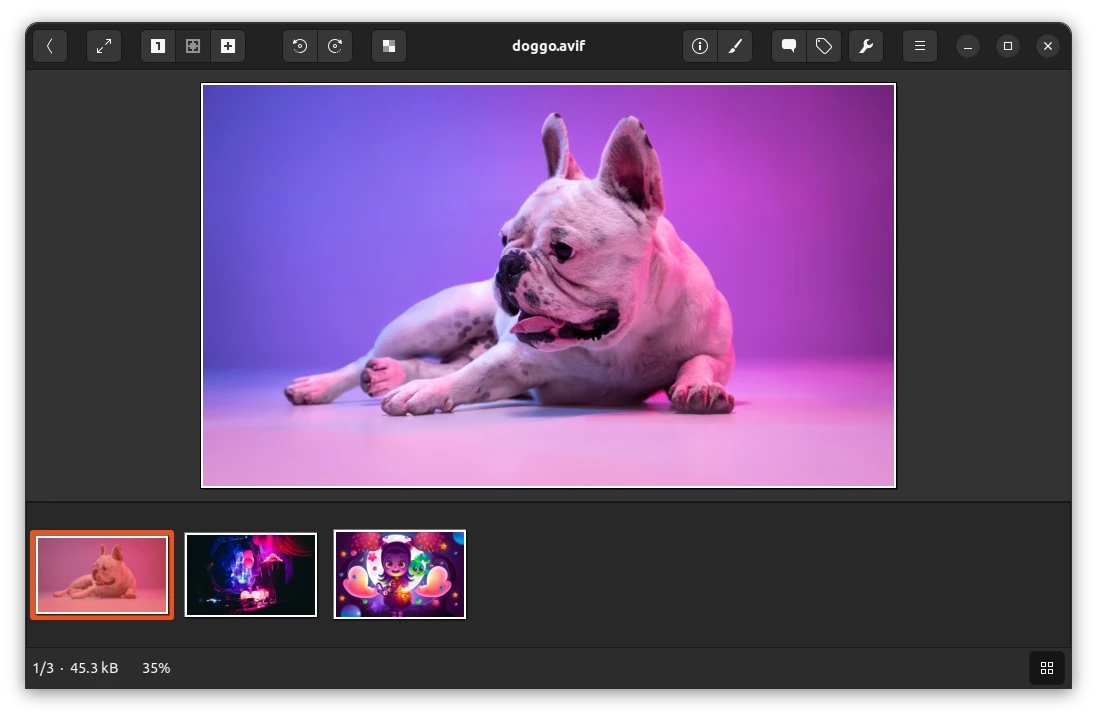
Linux で gthumb で開いた avif 画像
gThumb で AVIF 画像を開いた後、サムネイルとしても表示されるはずです。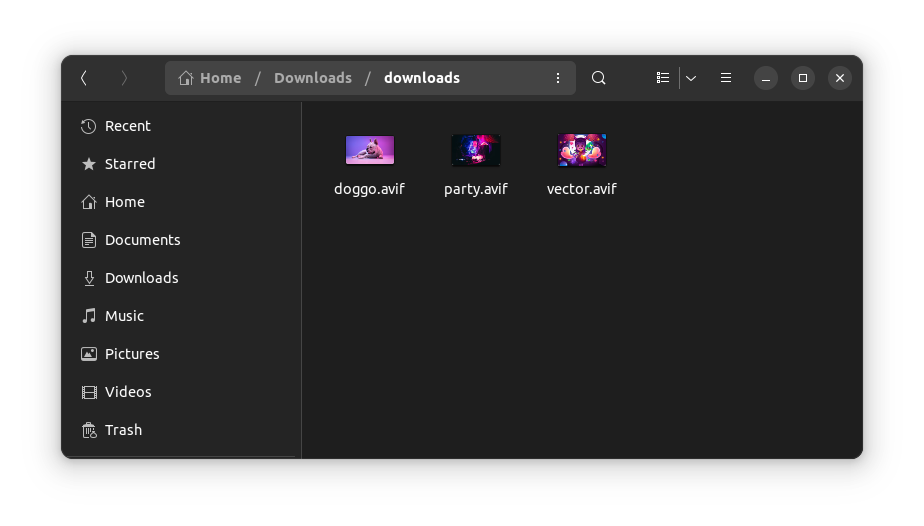
avif 画像サムネイル
以上です。 Linux デスクトップで AVIF 画像を楽しめるようになりました。 概要gThumb は、非常に多用途で強力なアプリケーションです。この文は次のように書き換えることができます: なぜこれが GNOME または他のデスクトップ環境やディストリビューションのデフォルトの画像ビューアではないのですか? 。 Linux のデフォルトの AVIF サポートについては、遅かれ早かれ追加される予定です。現在、gThumb がその役割を果たします。以上がUbuntu およびその他の Linux ディストリビューションで AVIF 画像を表示する方法の詳細内容です。詳細については、PHP 中国語 Web サイトの他の関連記事を参照してください。
声明:
この記事は51cto.comで複製されています。侵害がある場合は、admin@php.cn までご連絡ください。

